Cómo resolver el problema ERROR_TOO_MANY_NAMES 68 (0x44)
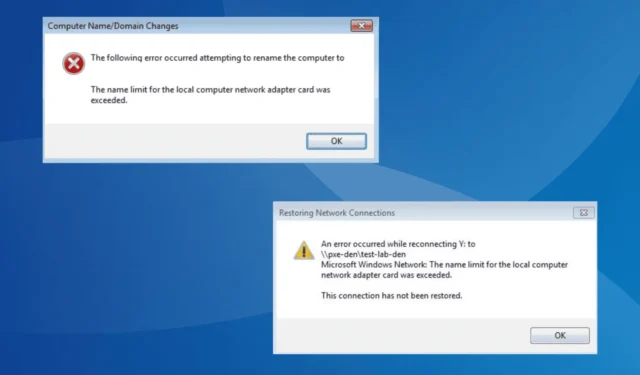
El problema ERROR_TOO_MANY_NAMES con código (0x44), catalogado como Error del sistema 68, es un problema basado en la red que afecta la capacidad de la PC para acceder a unidades asignadas, recursos compartidos de red, ruta UNC, herramientas de directorio activo, administrador de protección de puntos finales o rutas simbólicas.
El mensaje de error dice: Se excedió el límite de nombre para la tarjeta adaptadora de red de la computadora local.
Antes de comenzar a solucionar problemas, reinicie el servidor y verifique si hay mejoras. Además, si se trata de un caso de implementación fallida de VCSA, asegúrese de que el nombre de VCENTER no esté completamente en mayúsculas y sea corto.
¿Cómo puedo solucionar el error ERROR_TOO_MANY_NAMES?
1. Aumentar los puertos dinámicos
- Presione Windows + S para abrir la Búsqueda, escriba Símbolo del sistema en el campo de texto y haga clic en Ejecutar como administrador.
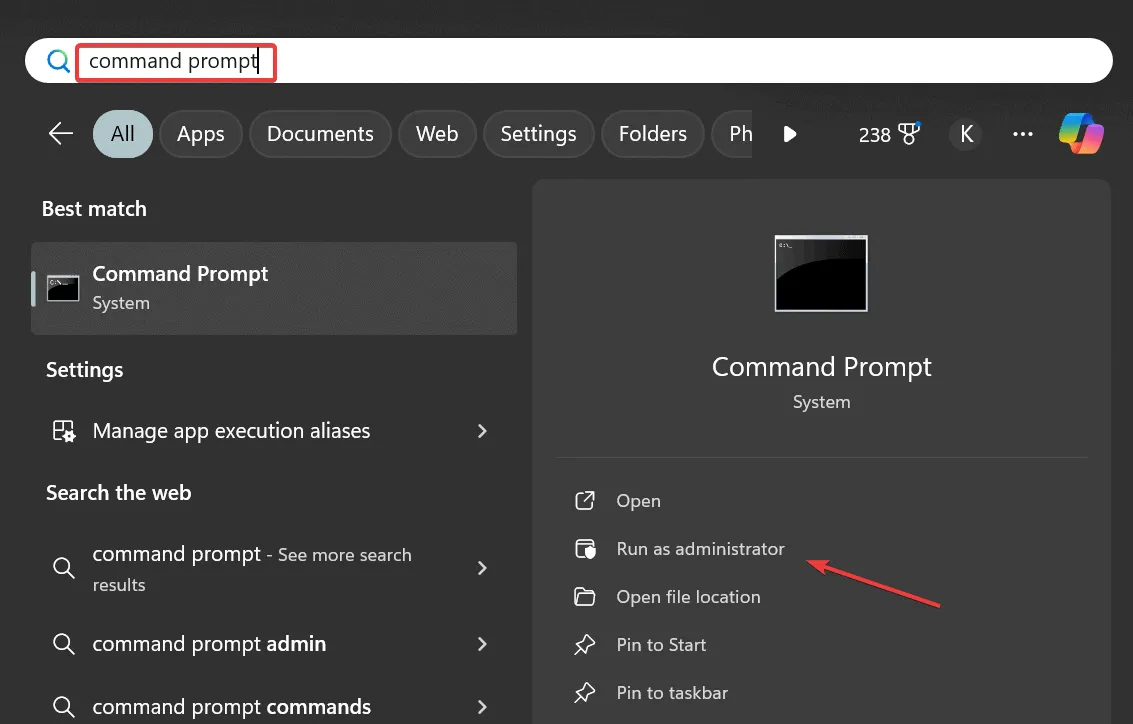
- Haga clic en Sí en el mensaje de UAC.
- Pegue este comando y luego presione Enterpara ver el número actual de puertos:
netsh int ipv4 show dynamicport tcp - Ahora, ejecute este comando para aumentar el número de puertos dinámicos al máximo:
netsh int ipv4 set dynamicport tcp start=1025 num=64510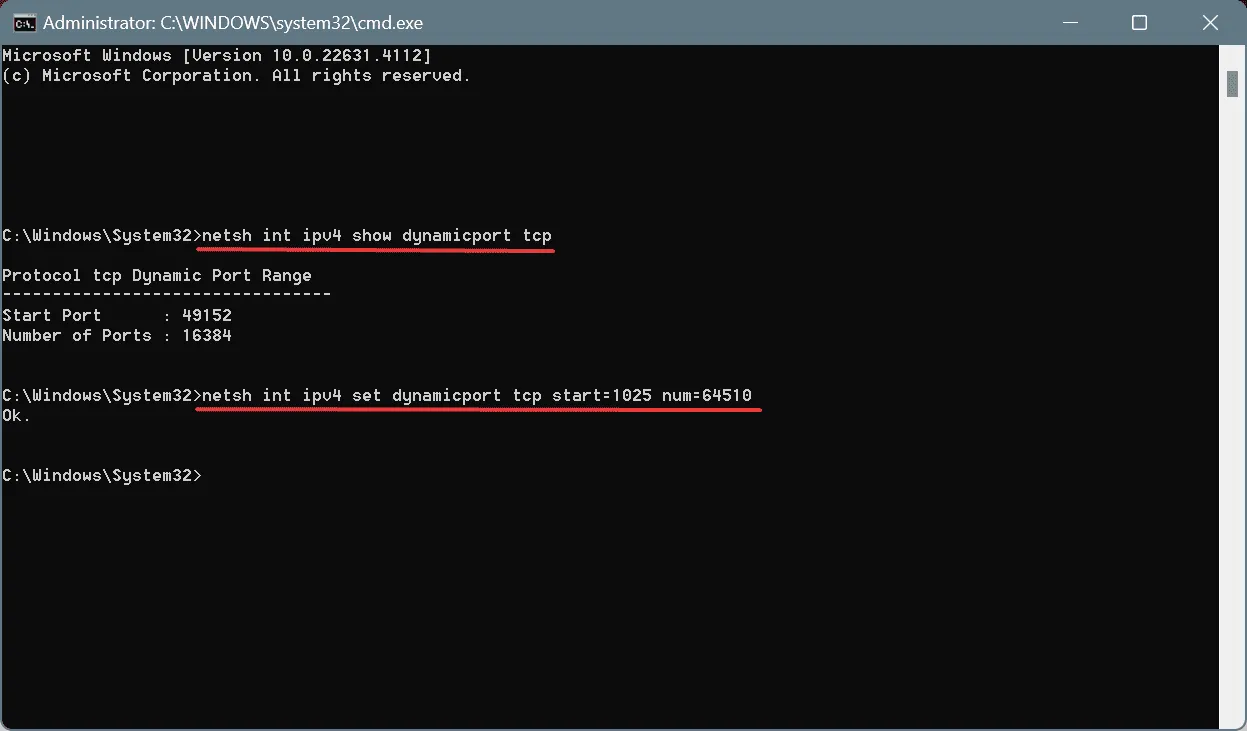
- Por último, verifique si el error de red del sistema ERROR_TOO_MANY_NAMES en el servidor está solucionado.
2. Reinstale el adaptador de red
- Presione Windows+ Xpara abrir el menú de Usuario avanzado y seleccione Administrador de dispositivos .
- Expanda la entrada Adaptadores de red, haga clic derecho en el adaptador de red activo y seleccione Desinstalar dispositivo .
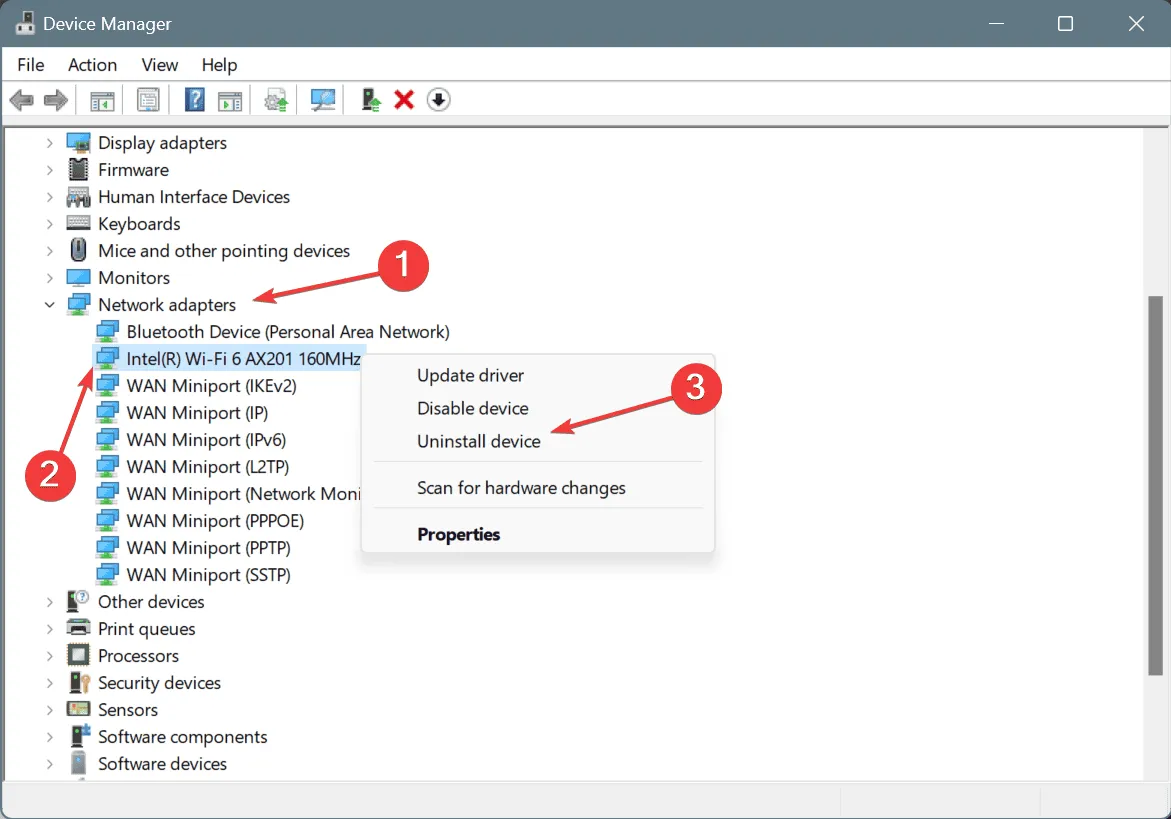
- Marque la casilla de verificación Intentar eliminar el controlador de este dispositivo y haga clic en Desinstalar.
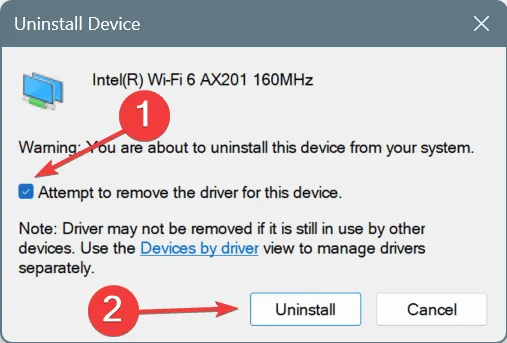
- Por último, reinicie la PC y Windows instalará automáticamente una copia nueva del controlador.
3. Actualice el controlador del adaptador de red
- Presione Windows+ Rpara abrir Ejecutar, escriba devmgmt.msc en el campo de texto y presione Enter.
- Expanda la entrada Adaptadores de red, haga clic derecho en el adaptador activo y seleccione Actualizar controlador .
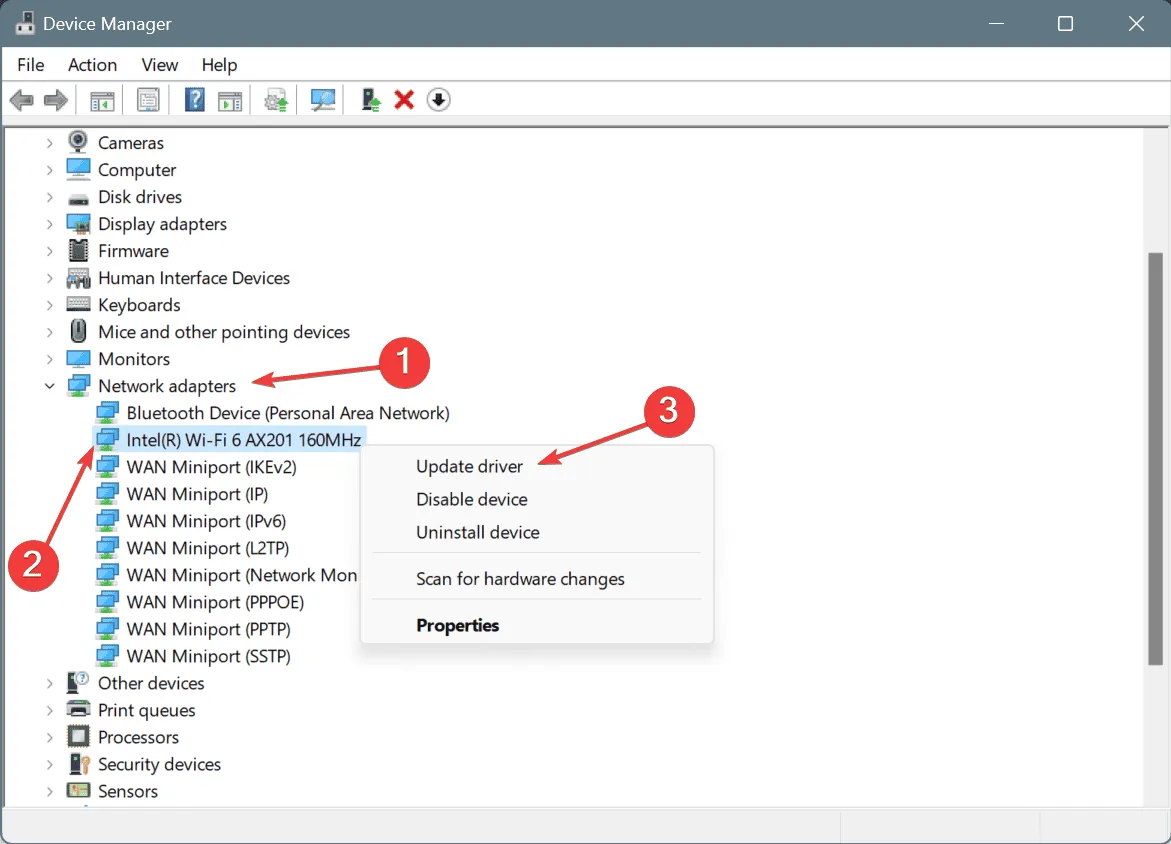
- Haga clic en Buscar controladores automáticamente y espere a que Windows instale la mejor versión disponible localmente.
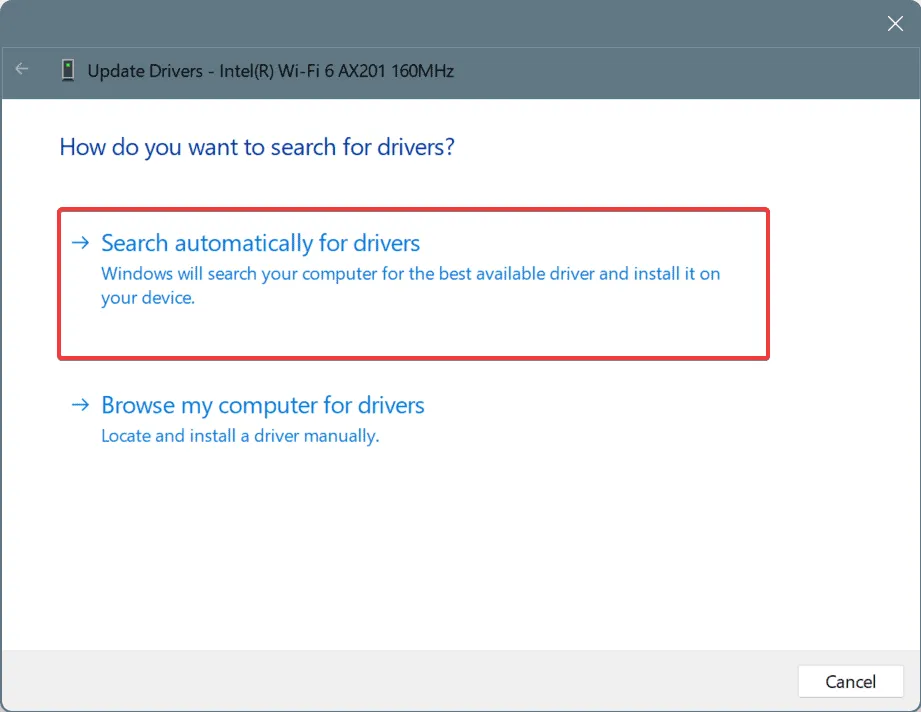
- Reinicie la computadora para que los cambios surtan efecto y luego verifique si hay mejoras.
El mensaje 68 (0x44) Se excedió el límite de nombre para la tarjeta adaptadora de red de la computadora local a menudo aparece debido a un controlador desactualizado, y actualizar el controlador del adaptador de red soluciona los problemas rápidamente.
Además, si Windows no puede encontrar una versión mejor, vaya al sitio web del fabricante, busque las versiones recientes y luego instale manualmente el controlador más reciente.
4. Habilite el Firewall de Windows Defender
- Presione Windows+ Spara abrir la Búsqueda, escriba Panel de control en el campo de texto y haga clic en el resultado correspondiente.
- Haga clic en Sistema y seguridad .
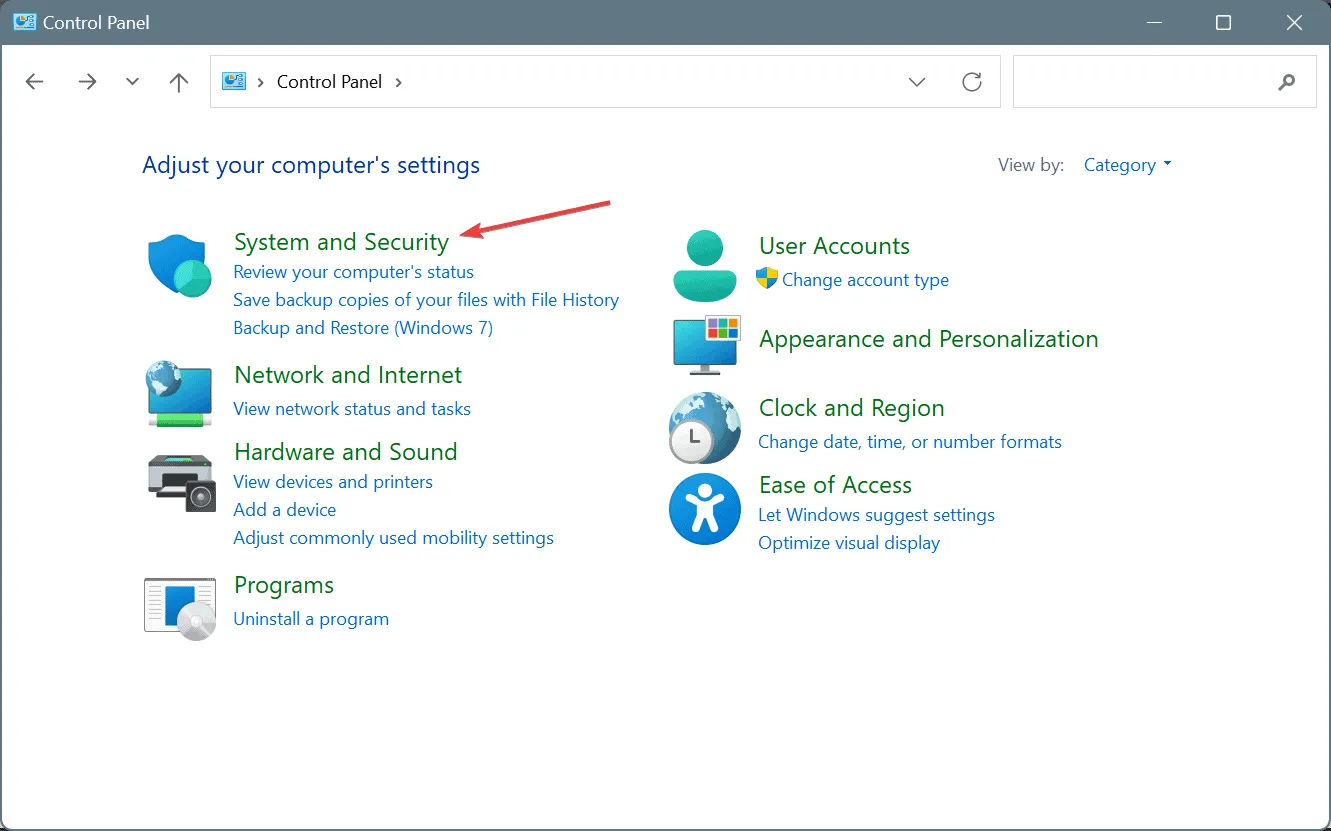
- Haga clic en Firewall de Windows Defender .
- Ahora, seleccione Activar o desactivar el Firewall de Windows Defender en el panel izquierdo.
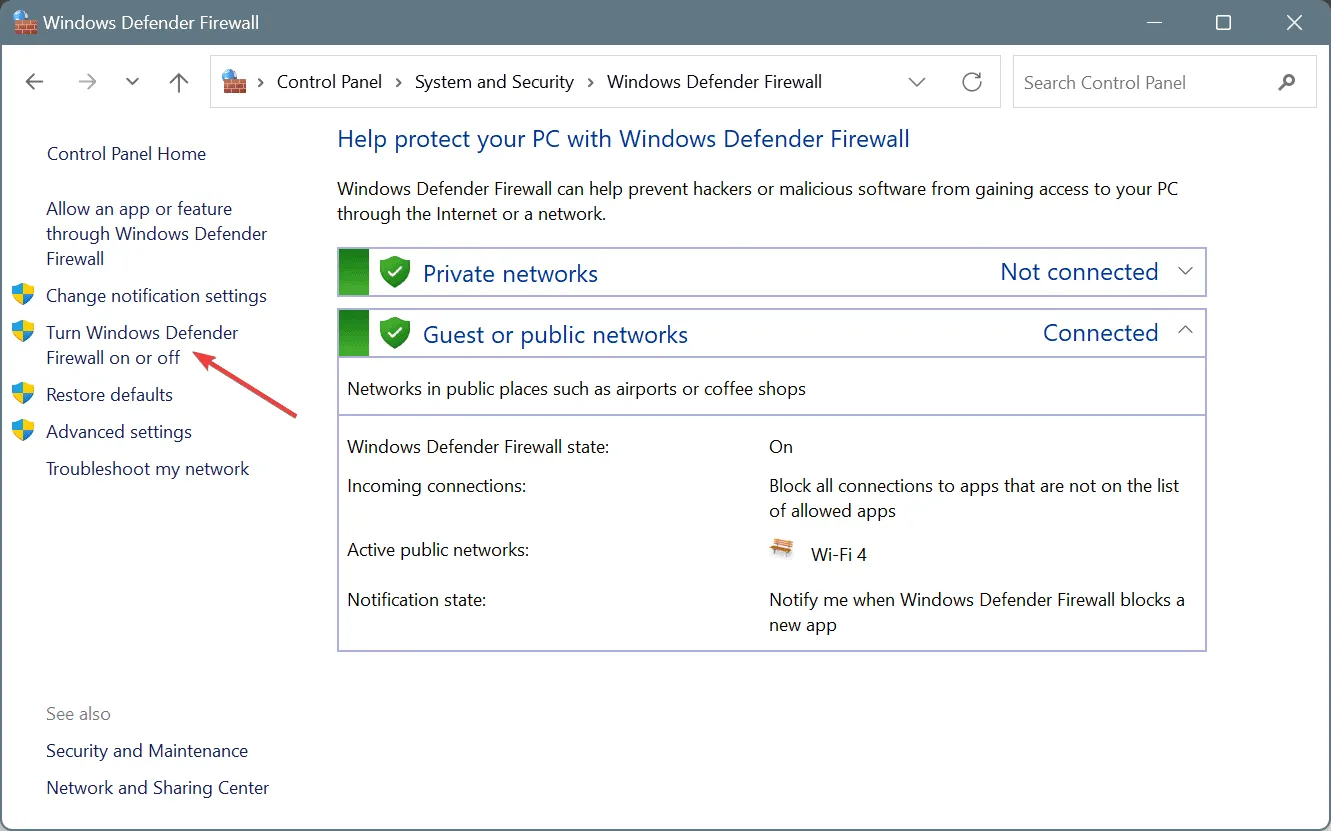
- Seleccione la opción Activar Firewall de Windows Defender en Configuración de red privada y Configuración de red pública y luego haga clic en Aceptar para guardar los cambios.
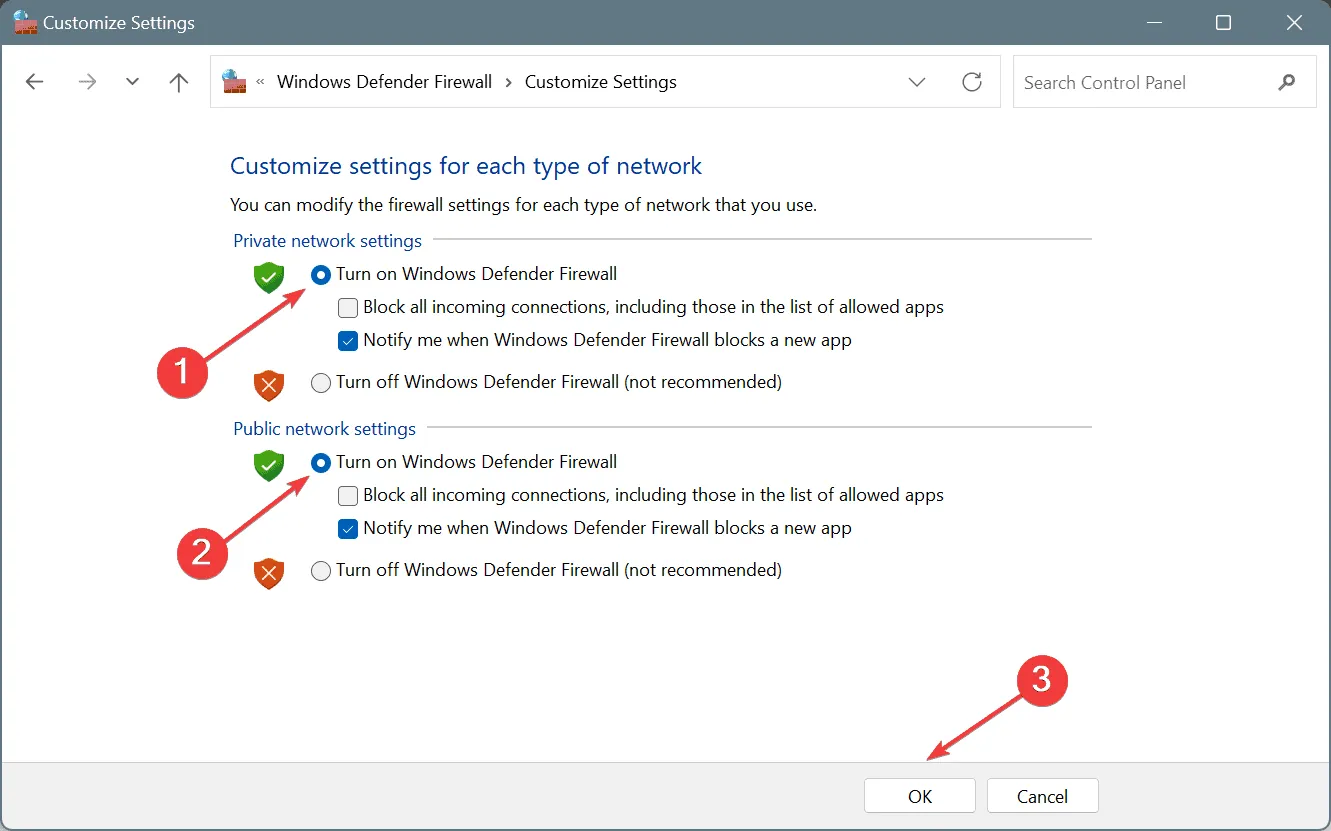
Para 2 de cada 5 usuarios, habilitar el Firewall de Windows Defender y su servicio solucionó el error del sistema ERROR_TOO_MANY_NAMES. ¡Esto se debe a que el servicio ayuda con los puertos efímeros de alto rango!
5. Restablecer la configuración de red
- Presione Windows + I para abrir Configuración , vaya a Red e Internet desde el panel izquierdo y haga clic en Configuración de red avanzada .
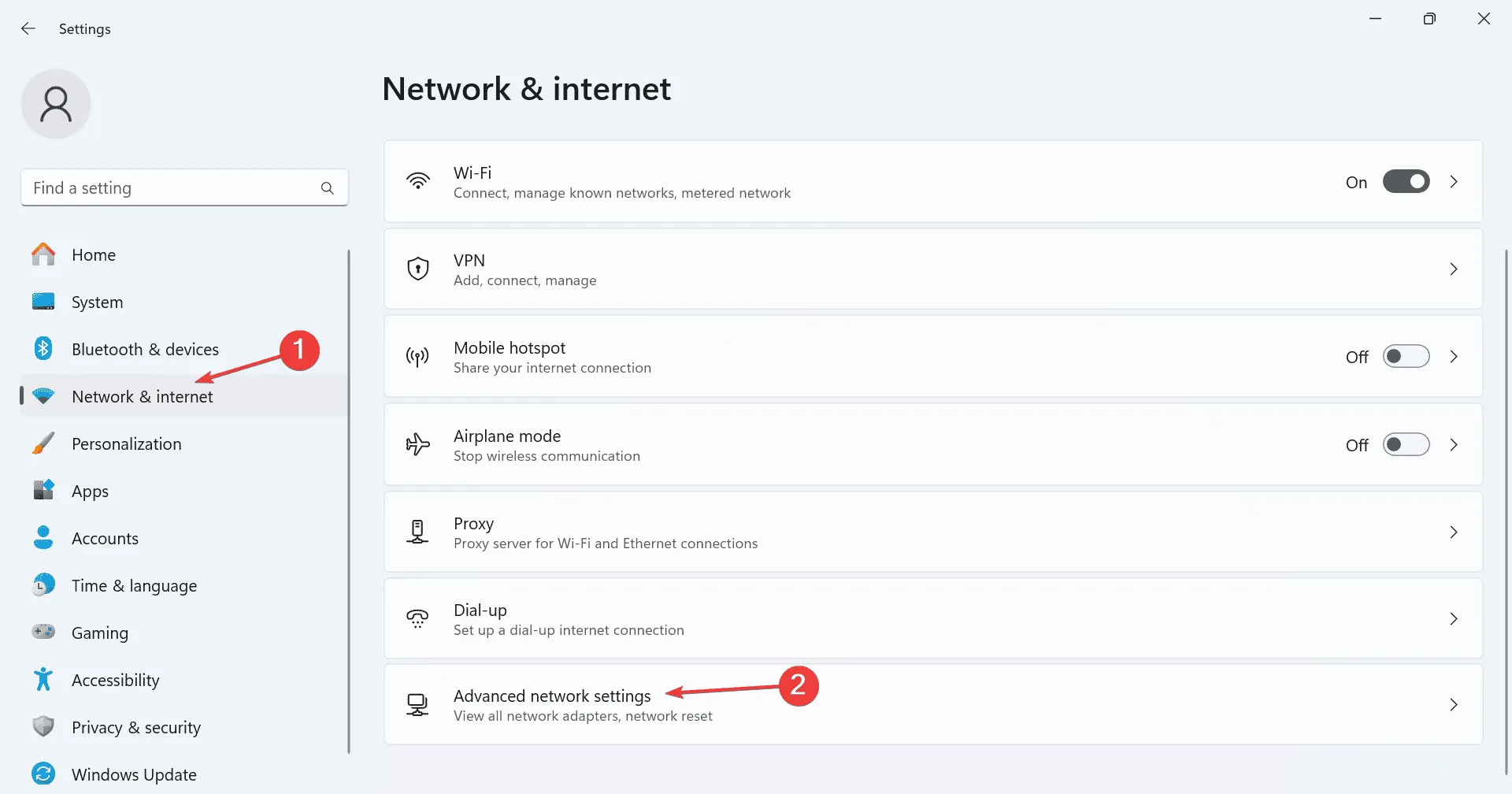
- Haga clic en Restablecer red .
- Haga clic en el botón Restablecer ahora .
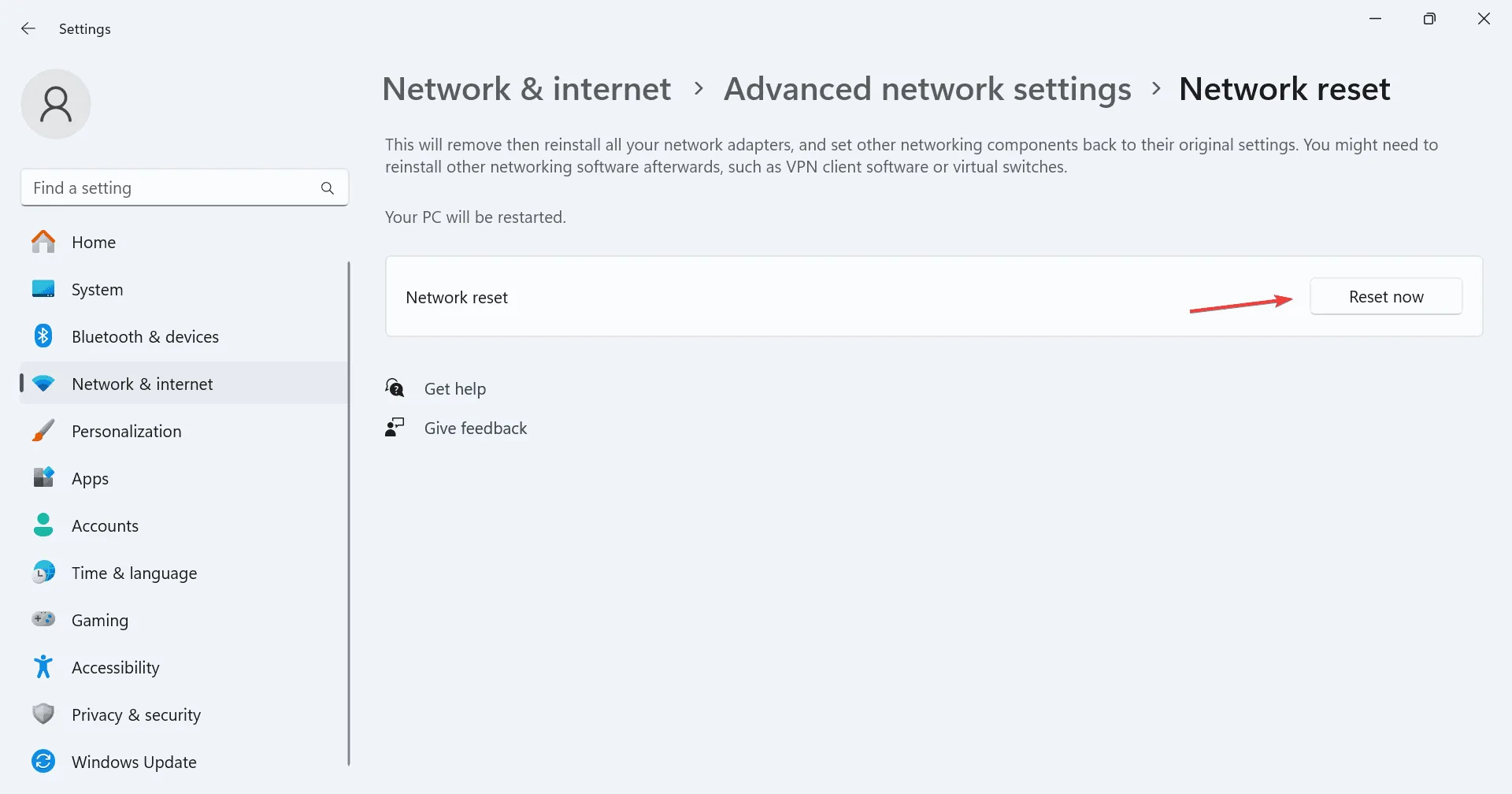
- Por último, haga clic en Sí en el mensaje de confirmación para confirmar el cambio.
Restablecer el adaptador de red es una solución eficaz contra el código de error ERROR_TOO_MANY_NAMES de Win32. Pero antes de hacerlo, comience por restablecer los componentes y la configuración de la red.
6. Realizar una restauración del sistema
- Presione Windows+ Spara abrir Buscar, escriba Crear un punto de restauración y haga clic en el resultado correspondiente.
- Haga clic en el botón Restaurar sistema .
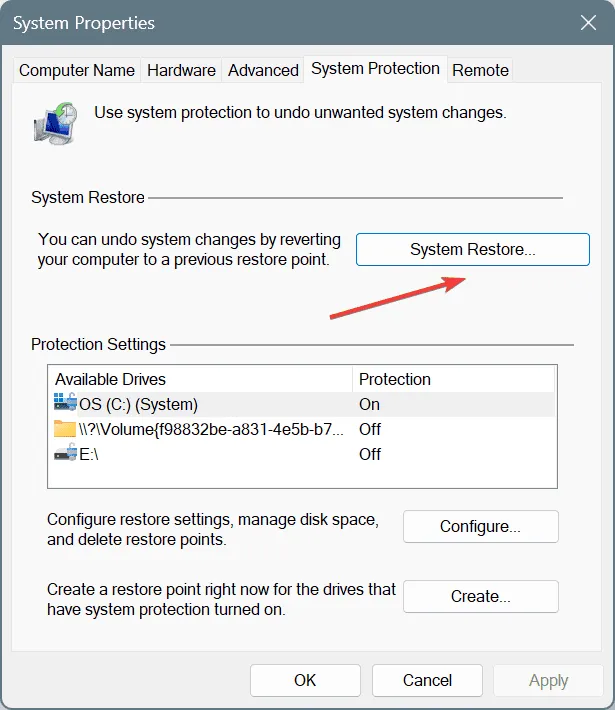
- Seleccione la opción Elegir un punto de restauración diferente y haga clic en Siguiente.
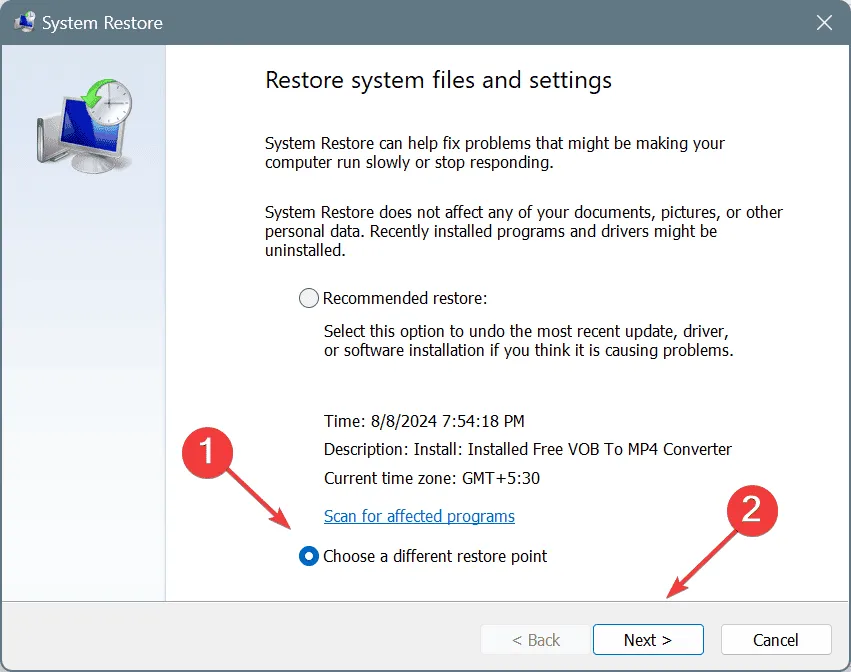
- Seleccione el punto de restauración más antiguo de la lista y haga clic en Siguiente .
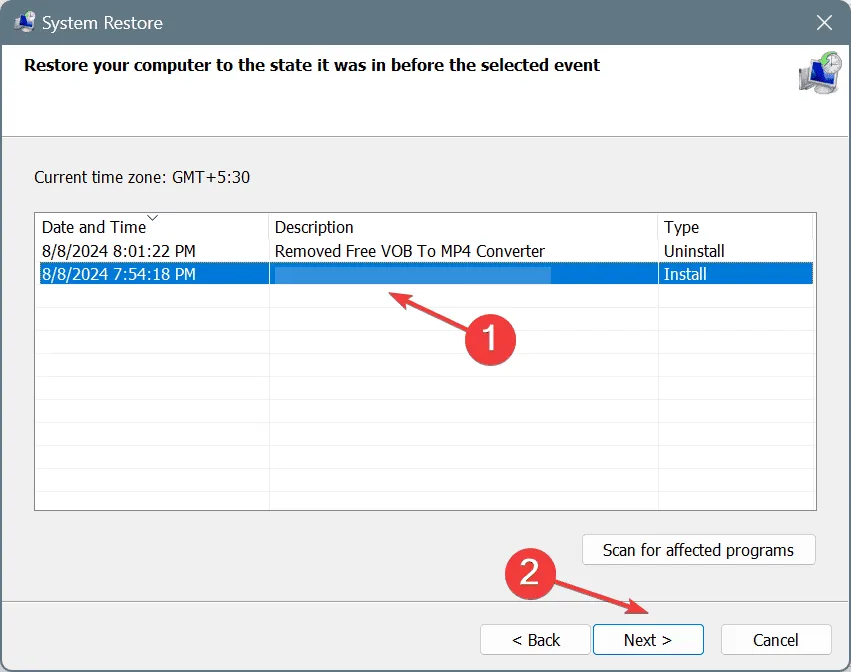
- Verifique los detalles de la restauración y haga clic en Finalizar para iniciar el proceso.
- Espere a que se complete la restauración. Tardará entre 15 y 45 minutos.
7. Contacta con el soporte dedicado
Cuando nada más funciona, la última opción es ponerse en contacto con el equipo de soporte. Si se trata de un servidor de terceros, póngase en contacto con su soporte dedicado. Para Windows Server, póngase en contacto con el soporte de Microsoft. O si su PC es parte de una organización, generalmente hay un equipo de TI que debería solucionar el problema ERROR_TOO_MANY_NAMES.
En los casos que observé, el mensaje Se excedió el límite de nombres para la tarjeta adaptadora de red de la computadora local generalmente aparecía debido a configuraciones incorrectas por parte del usuario. Y, para la mayoría, aumentar el número de puertos dinámicos hizo que todo funcionara en un abrir y cerrar de ojos.
Para cualquier consulta o para compartir más soluciones con nuestros lectores, deje un comentario a continuación.



Deja una respuesta